Программа для удаления для mac os
Обновлено: 08.07.2024
В понедельник мы спросили наших читателей, пользуются ли они деинсталляторами. Спасибо большое всем, кто откликнулся и рассказал о своем опыте. Вы оказали неоценимую помощь. О некоторых из программ не доводилось раньше слышать. :-) По итогам опроса родилась идея написать эту заметку.
Выбор читателей
AppCleaner — бесплатное приложение, которое позволяет удалить не только установленные программы, виджеты и плагины, но и некоторые созданные ими файлы.
Среди интересных возможностей стоит отметить функцию «умной деинсталляции». Когда пользователь решает удалить какую-то программу, перетащив ее в корзину, AppCleaner «отследит» действие и предложит свои услуги по удалению.
К сожалению, AppCleaner практически не развивается в последнее время. Некоторые функции разработчик мог бы доработать. Например, AppCleaner позволяет «защитить» избранные приложения от случайного удаления. Авторы конкурирующих программ (в частности TrashMe) пошли еще дальше — по умолчанию, запрещено удаление дефолтных и открытых приложений. Это уменьшает риск ошибки.
AppCleaner можно рекомендовать владельцам относительно старых машин — это одно из немногих приложений, которое работает под управлением OS X 10.4.
CleanApp
Есть у CleanApp две очень интересные функции. Речь идет о ведении истории для каждого приложения и CleanCommunity.
CleanApp после установки запускает отдельный сервис, который работает в фоновом режиме и регистрирует, какие файлы открывались и редактировались приложениями. Когда вы захотите удалить программу, вам скорее всего предложат стереть и созданные ею файлы. Вопрос в том, насколько безопасен такой подход? Разработчик утверждает, что если файл был изменен двумя и более приложениями, он хоть и будет показан в списке на удаление, но по умолчанию этот пункт деактивирован. Т.е. решение оставляют за пользователем.
CleanApp — условно-бесплатное приложение. Стоимость программы: 15 долларов.
Так же рекомендуют
AppZapper, легендарный анинсталлер, оброс дополнительным функционалом. Программа теперь не только позволяет удалить приложения, но и также может хранить лицензии и ключи к платным продуктам. Потрясающий интерфейс прилагается.
Есть ли необходимость в деинсталляторах?
Один из читателей MacRadar и по совместительству автор блога TagMag кинул в обсуждении ссылку на тестирование MacWorld. Авторы уважаемого издания взяли несколько деинсталляторов и сравнили их работу. В большинстве случаев собственные деинсталляторы приложений с удалением справлялись лучше (например, скрипт Adobe для удаления Фотошопа, Internet Security Barrier X6 и Flip4Mac WMV Player).
Однако у большинства программ своих деинсталляторов нет, так что сторонние действительно могут быть полезны. Лучшим из протестированных MacWorld оказался CleanApp.

Специалист по написанию технических текстов, который создает различные типы статей, от обзоров до практических статей для Mac.
Деинсталляция приложения не кажется легкой, так как кажется, что из-за деинсталляции приложения или программного обеспечения не удаляются связанные с ним файлы, и вы должны сделать это вручную. Итак, мы перечислили некоторые лучший деинсталлятор для Мак 2021 в этом посте, который может помочь вам правильно удалить.
Список из 8 лучших деинсталляторов Mac имеет одинаковую функцию и цель, чтобы помочь вам удалить приложение настолько легко, насколько это возможно, и у них также есть другие функции, которыми вы можете воспользоваться. Перейдем к деталям ниже.
Часть 1. Что такое лучший деинсталлятор для Mac?
В этом списке мы покажем вам, как мы оцениваем возможности, стоимость и эффективность, хотя наши взгляды могут отличаться от того, что вы предпочитаете, вместо этого используйте это в качестве руководства и выберите в зависимости от ваших потребностей и простоты использования.
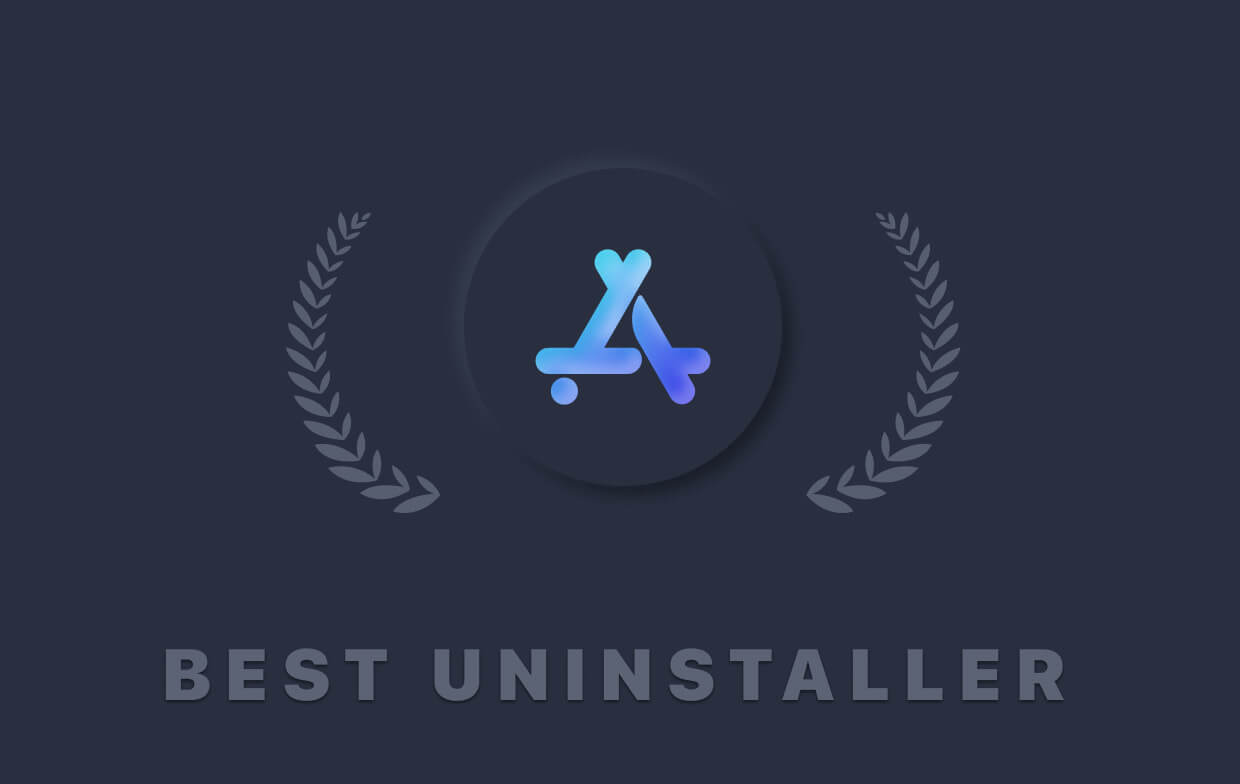
iMyMac PowerMyMac: лучшая утилита для Mac для полного удаления приложений
iMyMac PowerMyMac не только помогает с удаление некоторых неиспользуемых приложений и программного обеспечения, но это также может помочь вам повысить скорость и производительность вашего Mac, поскольку это поможет вам очистить файлы, чтобы освободить место в вашем хранилище.
Это также умный инструмент, который автоматически сканирует ваш Mac и определяет элементы, которые вы можете удалить, и то, что он видит как ненужные файлы, такие как испорченные файлы и дубликаты файлов на вашем Mac, но в то же время он дает вам полный контроль с помощью функции просмотра.
Особенности:
- Удалите приложения и программное обеспечение вместе со связанными файлами, он автоматически просканирует вашу библиотеку
- Очистите свои ненужные файлы, такие как системные и пользовательские журналыMail Junks и iTunes Junks, такие как неполные загрузки и испорченные файлы
- Он может показать вам повторяющиеся файлы, которые занимают некоторое место в вашем хранилище, как те же файлы, но в другом формате, например. Ваше резюме (Биография \ Резюме) что у вас есть формат текстового документа и формат pdf, но содержание одинаковое
- Он может сканировать ваши большие и старые файлы, которые вы, возможно, уже забыли и удалили из своего хранилища. Сходный инструмент поиска изображений может помочь вам отсканировать вашу библиотеку фотографий, чтобы вы могли удалить те изображения, которые похожи друг на друга
- Его функция конфиденциальности также может предотвратить заражение вашего Mac вредоносным ПО с посещенных вами веб-сайтов.

Trash Me: Smart для удаления приложений
На случай, если вам понадобится удалить приложения на Mac, Trash Me - еще один невероятно лучший деинсталлятор для Mac. Приложение может удалять приложения из Mac вместе со всеми его скрытыми файлами, кешами и настройками. В любой момент, когда вы перетаскиваете приложение в корзину, это средство для удаления приложений предложит выполнить чистое удаление, если вы включили интеллектуальное обнаружение.
Trash Me также сообщает клиенту, когда корзина заполнена, и вы можете удалить ее, нажав кнопку уведомления. Кроме того, он предлагает вам найти и удалить ненужные файлы, чтобы освободить место на вашем Mac.
Ключевая особенность:
Это универсальный лучший деинсталлятор Mac для очистки и улучшения вашего Mac. Деинсталлятор, скорее всего, является выдающейся особенностью Smart Mac Care. Под модулем деинсталлятора вы можете найти приложение с хорошим темпом, которое вы давно не используете. Это позволяет удалять ненужные вам приложения. Помимо этого, Smart Mac Care рекомендует удалять ненужные документы, записи журнала, оставшиеся записи, резервные документы и записи в Корзине.
Он сопровождает разнообразные глубоко укоренившиеся модули и расширяет возможности вашего Mac, включает в себя поиск дубликатов, загруженные файлы, инициализируемые элементы, и небо - это предел. Этот тип удаления Mac также обеспечивает безопасность программ от вредоносных программ.
Особенности:
- Удаляет приложения с данными и папками, чтобы освободить место в хранилище
- Находит и удаляет копии документов, которые позволяют вам эффективно использовать дополнительную комнату
- Обеспечивает ваш Mac от различных типов вредоносных программ и различных вирусов
- Удаляет ненужные файлы, оставшиеся записи и ненужные файлы для восстановления хранилища на вашем Mac
Hazel: Органайзер приложений Mac
Hazel - еще один лучший деинсталлятор для Mac, способный навсегда удалить ненужные приложения и ненужные файлы. Hazel - еще один инструмент с множеством потенциальных применений. Он позволяет создавать на основе условий, которые могут автоматически выполнять некоторые действия для вашего Mac.
Это полезно для организации, присвоения имен изображениям, сохранения и по большей части поддержания чистоты на рабочем месте. Как бы то ни было, эта возможность срабатывает, когда вам приходится избавляться от приложений навсегда. Он позволяет вам установить правила для вашего мусора, гарантируя, что записи не будут оставаться в мусорном ведре в течение длительного времени и занимать место на вашем диске. Вы можете настроить приложение так, чтобы оно автоматически очищало вашу корзину, если она достигает желаемого вами количества или размера, или удаляет приложения в зависимости от возраста установки.

Особенности:
- Вы можете удалить приложения вместе с соответствующими файлами и документами поддержки.
- Одна из его замечательных функций - вы можете настроить автоматическую функцию удаления корзины, когда она почти заполнена.
- Это также поможет вам с архивированием и организацией файлов, таких как распутывание, чтобы сэкономить место
TuneUpMyMac: расширенный деинсталлятор для Mac
TuneupMyMac - еще один лучший деинсталлятор для Mac, наполненный фундаментальными функциями для улучшения вашего компьютера, - это один из опытных деинсталляторов приложений для Mac. Благодаря гениальности Uninstaller, он может проверять ваши приложения, установленные на вашем Mac, и легко удалять ненужные.
Кроме того, вы можете иметь дело со своей регистрационной информацией, стирать повторяющиеся документы, старые загрузки, огромные записи и другой мусор, чтобы облегчить нагрузку на хранилище вашего Mac. Очистка от мусора и сортировка информации не только предоставят вам дополнительное место на вашем хранилище, но также увеличат скорость вашего Mac.
Он не имеет последних обновлений, которые могут повлиять на производительность вашего Mac, но он все же хорош для очистки некоторых файлов для вашего компьютера.
Особенности:
- Удалите приложения вместе с папками и файлами, чтобы освободить место в хранилище
- Измельчите вашу личную информацию, чтобы сделать эти удаленные записи невосстанавливаемыми.
- Просматривайте и удаляйте историю ваших посещений и сохраняйте вашу безопасность без изменений
- Эвакуируйте старые резервные копии iTunes, прошлые загрузки, почтовые вложения, чтобы освободить место на вашем Mac
CleanMyMac X: выдающееся средство для удаления файлов Mac
CleanMyMac X - выдающееся средство для удаления файлов Mac среди других программ удаления Mac, которое может помочь вам с удалением файлов. Под деинсталлятором подразумевается, что он позволяет перезагружать приложение без удаления и установки. Кроме того, этот очиститель Mac также имеет удивительные особенности, которые могут помочь вам поддерживать ваш Mac на высоком уровне.
Функция Updater CleanMyMacX имеет функцию оповещения, чтобы напоминать вам, когда есть обновление для обеспечения безопасности вашего Mac. В нем также есть очиститель, в котором вы можете удалять ненужные файлы, чтобы освободить место на вашем компьютере. Так что он в нашем списке лучших деинсталляторов для Mac.
Особенности:
- Очистите все ненужные файлы, будь то кешированные записи, ненужные изображения, загрузка почты, резервное копирование iTunes
- Помогает вашему Mac оставаться защищенным от вредоносных программ и обеспечивает конфиденциальность в браузере
- Наблюдайте за элементами входа в систему и помогает вам запускать агенты, чтобы они могли уменьшить добавленную работу в системе
- Стирает большие и прошлые файлы, чтобы восстановить пространство

AppDelete: отличный деинсталлятор приложений для Mac
AppDelete - один из лучших деинсталляторов для Mac для удаления приложений на Mac. Этот деинсталлятор приложения для Mac также может удалять значки ярлыков, такие как виджеты, Панели настроек, модули и заставки. Кроме того, приложение также удаляет оставшиеся документы стертых приложений, не только для освобождения места, но и для предотвращения некоторых проблем в будущем.
Приложение представляет собой простую платформу и легко понимается. Блестящие вычисления AppDelete помогают быстрее находить документы, чтобы сразу завершить работу. В текущем обновлении приложение теперь сопровождает дополнительные функции, например, перезагрузку приложения, очистку журналов и, кроме того, теперь отображает библиотеку.
Этот деинсталлятор для Mac с Trash Tracking, в котором в любой момент, когда вы помещаете приложение в корзину, AppDelete понимает, что пришло время выполнить эту работу.
Особенности:
- Удаление приложений вместе со связанными файлами, а также позволяет сбросить приложение
- Power Clear Trash для удаления ненужных файлов
- Находит и стирает все документы со скрытыми файлами вместе с удалением в Launchpad
- Он также имеет функцию сортировки, чтобы вы могли легко найти элементы, которые вы хотели бы удалить
- Одна из его замечательных функций - возможность отмены, если вы случайно удалили приложение или файл
AppZapper: перетаскивание приложений и файлов
Он использует включение перетаскивания, в котором классический метод удаления приложений вместе с ним помогает мгновенно записывать. Перетащите нежелательные приложения в AppZapper, он действительно может обнаружить все связанные документы и даст вам возможность удалить их с помощью галочки.
Учитывая все обстоятельства, это не основной компонент, который сопровождает эту программу удаления приложений. Он сопровождает список снимков, который позволит вам увидеть все приложения, которые есть на Mac. Под этим кратким описанием вы можете выбрать приложение и проверить большинство связанных записей и привязать Zap, чтобы перенести их в спам. Кроме того, в модуле MyApps этот лучший деинсталлятор для Mac сохраняет вашу информацию для платных приложений.
Особенности:
- Перемещение и удаление значков, чтобы полностью стереть приложение вместе с записями в считанные минуты
- Давайте пройдемся по вашим приложениям и выберем, что вам нужно удалить на вашем Mac
- Вы можете сохранить информацию для платных приложений
- Это приложение является базовым и сопровождает естественный интерфейс
Очиститель и деинсталлятор приложений: помощник по сбросу настроек приложений
Один отличный деинсталлятор для Mac, очиститель и деинсталлятор - отличное устройство для безопасного удаления приложений на вашем Mac. Кроме того, он может удалить набор данных, настройки документов поддержки приложений для экономии места.
Этот очиститель приложений также может удалять ненужные файлы и позволяет сбросить настройки приложения. Он также может удалять связанные файлы из удаленных приложений, а также помогает вам с расширениями, которые есть в браузере. Также помогу с программами для запуска. Он может помочь вам удалить заставки, плагины и виджеты.
Особенности:
- Удалите приложения и его кэш, файлы поддержки и связанные документы
- Сбросьте приложение, чтобы вернуть его, как будто вы устанавливаете его впервые
- Отключить или скрыть агенты, предназначенные для запуска, инициализации элементов и некоторых расширений
Часть 2. Как полностью удалить приложение с моего Mac?
Поскольку вы прошли через различные программы удаления для Mac, и они являются наиболее загружаемыми приложениями, мы настоятельно рекомендуем использовать ранжированную программу удаления приложений Mac, которая является iMyMac PowerMyMac.
Вы могли сравнить его с другими приложениями для удаления, и iMyMac PowerMyMac имеет наибольшее количество функций и преимуществ. Чтобы использовать этот лучший деинсталлятор для Mac для полного удаления приложений с Mac, выполните следующие действия:

Часть 3. Вывод
Мы перечислили несколько лучших деинсталляторов для Mac, и все они безопасны в использовании, хотя мы можем напомнить вам, что не рекомендуется использовать приложение, которое хранит вашу финансовую информацию, особенно когда вы приобрели приложение.
Когда вы выбираете программное обеспечение, которое идеально вам подходит, это всегда будет зависеть от вашего удобства и простоты использования. Мы настоятельно рекомендуем использовать iMyMac PowerMyMac Благодаря этому у него есть не только приложения для удаления программ, но и множество функций, которые вы можете использовать для оптимизации производительности вашего Mac.
Рассмотрим все существующие способы, как можно удалить быстро программу на Mac OS. Особенность работы этой операционной системы заключается в том, что даже после удаления на компьютере остаются файлы программы. Все описанные ниже способы полностью деинсталлируют ПО из вашего компьютера.
В Mac OS нет системного реестра, соответственно, функционал удаления программы полностью отличается от алгоритма Windows. Как известно, в Виндоус приложения удаляются с помощью окна Панели управления. В OS X для того, чтобы стереть ПО достаточно просто переместить его в Корзину. Такой способ считается стандартным, но в результате его выполнения в системе остаются временные файлы программы.
Со временем эти файлы захламляют ваш Mac, поэтому рекомендуем удалять программы одним из описанных ниже способов.

Способ 1 — Удаление из Launchpad
Стартовая панель (другое название — Launchpad) в Mac OS – это то же самое, что и рабочий стол в Windows. В этом окне расположены ярлыки всех приложений, которые туда добавил сам пользователь.
С помощью Launchpad вы можете очень легко удалить программу, которая больше не нужна. Просто перетяните её значок в Корзину. Такое действие условно удаляет приложение, и вы сможете в любой момент вернуть его, не потеряв все сохранённые данные игры или проекта.
Если же вы хотите окончательно удалить утилиту, просто откройте Корзину и удалите файл программы или содержимое всей Корзины сразу. Такой метод деинсталляции подойдет для обычных клиентских программ, небольших игр и офисных приложений.
Заметьте, если программа является частью целого пакета ПО или игра постоянно работает с сервером, создавая новые файлы в ОС, лучше использовать дополнительные способы очистки Mac OS.

Рис.2 – деинсталляция ПО с помощью Launchpad
После очистки Корзины нужно убедится в том, что в файловой системе больше не осталось никаких сохранённых настроек утилиты. Если такие есть, их достаточно точно так же переместить в Корзину и затем очистить её содержимое.
Файловый менеджер в OS X называется «Библиотека». В ней хранятся файлы всех установленных приложений, данные о запущенных процессах, их настройки и текущая конфигурация.
Чтобы очистить оставшиеся от приложения файлы, зайдите в Finder. В шапке окна отображается главное меню. Кликните на пункт «Go», а затем на «Library», как показано на рисунке ниже:

Рис.3 – открытие библиотеки
В появившемся окне найдите папку с названием удаленного приложения и переместите её в Корзину, которую после этого очистите.

Рис.4 – избавление от оставшихся файлов ПО
Способ 2 – Использование Finder
Finder – это системная утилита для поиска файлов и настройки вашей OS X, которая работает в постоянном режиме. Закрыть Finder невозможно, ведь он отвечает за отображение всего интерфейса компьютера.Также, с его помощью вы можете удалять установленные программы.
Следуйте инструкции:
1. На панели инструментов компьютера найдите значок Finder и кликните по нему;

Рис.5 – Dock-панель операционной системы
2. Далее откроется окно управления, в левой части которого нужно нажать на поле «Программы». В Finder отобразится список всех установленных приложений;

Рис.6 – просмотр списка установленных приложений
3. Теперь вберите объект, который хотите стереть с компьютера, и кликните по нему правой кнопкой мышки. В появившемся контекстном меню нажмите на «Поместить в корзину»;

Рис.7 – деинсталляция приложения
Программа удаляется в тот момент, когда её название исчезает из списка в Finder. Заметьте, что место на дисковом пространстве не освободилось, ведь файлы всё ещё находятся в Корзине. Вернитесь на рабочий стол и кликните правой кнопкой на Корзине. В списке опций нажмите на «Очистить». Таким образом, приложение будет полностью удалено из ОС. Если программа создает временные файлы, для их удаления нужно просто перезагрузить компьютер.
Рис.8 – очистка корзины
Способ 3 – Использование деинсталлятора
Если приложение было установлено не из официального App Store, его не желательно удалять с помощью методов, которые описаны выше. После установки такого ПО в системе появляется еще и специальный деинсталлятор — утилита, которая правильно удаляет конкретную программу с вашего ПК.
Следуйте инструкции, чтобы найти и запустить деинсталлятор:
- Зайдите в Finder и откройте раздел «Программы»;
- Кликните на название ПО. В открывшемся списке файлов, которые относятся к ПО, кликните на значок с надписью Uninstall;

Рис. 9 – открытие деинсталлятора
- Запустите деинсталлятор. Следуйте все инструкциям в появившемся окне для завершения удаления ПО.
Способ 4 – Сторонние программы для удаления
Помимо стандартных способов деинсталляции, вы можете использовать сторонние программы для очистки. Рассмотрим самые популярные из них.
App Cleaner
App Cleaner – это наиболее популярная утилита для удаления данных из вашего Mac.
После установки App Cleaner откройте окно утилиты. Затем кликните на вкладку Applications:

Рис.10 – вкладка Applications
Далее дождитесь пока утилита загрузит информацию обо всём ПО, которое установлено в системе. Затем вы увидите указанное на рисунке ниже окно. Переместите в него значки программ, которые хотите удалить.

Рис.11 – главное окно App Cleaner
Также, пользователь может выбрать из списка, какое ПО следует деинсталлировать.

Рис.12 – выбор приложений
Существуют и другие эффективные программы для очистки Mac OS и ускорения её работы. Наиболее популярные из них – Movavi Mac Cleaner и CleanMyMac.
Удаление встроенных программ
В каждой Mac OS есть много предустановленных программ. Некоторые из них вы можете использовать регулярно, а некоторые – совсем не открывать.
Для освобождения места в памяти ПК и удаления стандартного ПО следуйте инструкции:

Рис.13 – запуск Терминала
- В открывшемся окне введите команду «cd/Application» (без кавычек) и нажмите Enter;
- Далее введите указанную на рисунке команду. В данном случае iTunes – это название ПО для удаления. Введите нужное название программы самостоятельно;
- Для выполнения команды еще раз нажмите Enter.

Рис.14 – деинсталляция стандартного ПО
Тематические видеоролики:

Вы когда-то удаляли приложение с Mac OS X тупо перетаскивая его в корзину? Оказалось, что не все файлы программы хранятся в папке «Программы». Многие приложения распространяют системные файлы по всему вашему жесткому диску и это будет настоящим геморроем найти все эти файлы и удалить их с Mac OS X. Это означает, что удаляя приложение в Mac OS X, перетаскивая его в корзину, вы оставляете за ним множество дополнительных файлов, которые занимают лишнее место на вашем диске.
Но есть несколько приложения для удаления программ и приложений с Mac OS X, они сами находят все эти файлы и удаляют их с жесткого диска вашего Apple Mac OS X. Вот список 6ти приложений для удаления программ с Mac OS X.
Amnesia

Amnesia — очень навороченное приложение, для удаления других приложений, скрин сейверов, дашборд виджетов, файлов настроек и остальных файлов. Оно также имеет функцию backup, которая позволит вам восстановить приложения и файлы, которые вы удалили случайно и позволит вам составить список «неприкасаемых», программа будет вас предупреждать, если вы будете пытаться удалить что то из этого списка.
Amnesia имеет drag and drop интерфейс, что очень удобно и возможность просматривать установленные приложения.
Как установить Amnesia
AppCleaner

AppCleaner — одно из самых лучших приложений для удаления программ с Mac OS X. Очень простой drag and drop интерфейс поможет вам удалить приложения, виджеты, плагины, файлы настройки и все лишнее файлы, весь процесс сопровождает симпатичная анимация.
Если включить функцию SmartDelete, вы сможете просто перетащить приложение в корзину, а AppCleaner сам найдет все связанные с этим приложением файлы. Среди дополнительных функций есть список всех ваших приложений, автоматическое обновление и список защищенных от удаления файлов. А самое важное то, что AppCleaner абсолютно бесплатное приложение.
AppDelete

Ничего общего с AppCleaner не имеет, AppDelete — отличная утилита для удаления с Mac OS X приложений, программ, виджетов, плагинов, настроек и дополнительных файлов. Удаляете при помощи drag and drop или выбирая приложение из списка, есть поддержка спрятанных файлов, автоматически замечает, когда вы кидаете что то в мусорник (если AppDelete запущен), есть лог истории и отмена удаления (undo delete).
AppTrap

AppTrap — самое простое решение для удаления приложений с Mac OS X. Это не программа, AppTrap запускается в настройках и работает в режиме background. Когда вы удаляете что то в корзину, выскакивает простой диалог, который спрашивает вас, хотите ли вы удалить все файлы, связанные с этим приложением. Если вам нужна полная интеграция с системой и минимум возможностей, то это самое простое решение.
AppZapper

AppZapper позволит вам очень просто, при помощи drag and drop интерфейса, удалить приложение на Mac OS X. После перетаскивания приложения в окошко, AppZapper выдаст вам список всех файлов, связанных с этой программой. Просто уберите галочки с тех файлов, которые вы хотите сохранить и нажмите кнопку «Zap». Среди дополнительных функций есть лог всех удаленных файлов и программ и возможность защиты от удаления отмеченных вами программ.
CleanApp 3

CleanApp 3 самое прикольное приложение для удаления программ и приложений с Mac OS X, которое я нашел. Как только вы откроете CleanApp, он начинает искать все программы, приложения, файлы настроек и архивы. Потом он организовывает их в очень удобный список.
Как и в остальных приложениях, для удаления программы с Mac OS X и всех связанных с нею файлов, вы можете перетащить его в интерфейс программы. Если запись логов включен, CleanApp будет отслеживать все новые файлы, которые создаются приложениями.
Кроме удаления программ с Mac OS X, у CleanApp есть и другие опции для поддержания чистоты на вашем маке. Она может анализировать ваш диск и создавать статистику его использования, находит старые файлы (которые уже давно не использовались) на вашем Маке, ищет файлы кэша и удаляет языковые файлы.
CleanApp имеет удобный дашборд виджет с похожей функциональностью. Еще CleanApp имеет возможность архивировать все удаленные приложения, на тот случай, если вы решите установить программу повторно.
Заключение
После тестирования всех приложений для удаления программ с Mac OS X, которые я представил в этом списке, у меня появилось два предпочтения. Если вам нужны дополнительные возможности, то я вам рекомендую CleanApp. Это приложение не только позволит удалять программы, но и позволит вам сохранять ваш мак в чистоте.
Если вы ищите функционал и «бесплатность», я рекомендую AppCleaner. Это отличное приложение, которое не загружает ваш мак и делает свою работу на отлично.
Читайте также:

